Apakah anda pernah tidak jadi memposting sesuatu dikarenakan beberapa faktor? Jika tidak jadi posting, maka postingan tersebut otomatis masuk, draft bukan? Jadi, ini dia loh cara menghapus draft di Instagram agar anda bisa mempelajarinya!
Tidak ada yang salah dengan draft Instagram memang. Hanya saja terkadang ini membuat cache perangkat anda penuh dan terkadang bisa terposting sendiri.
Padahal, ada banyak alasan mengapa postingan tersebut masuk draft bukan? Salah satunya mungkin karena jaringan yang tidak bagus.
Atau bahkan anda sendiri yang ingin menghentikan postingan tersebut agar tidak jadi diposting.
Masalahnya, bagaimana cara menghapus isi di draft IG ini? Mari kita simak pembahasan tersebut di postingan kali ini.
Bagaimana Cara Melihat Draft Di Instagram?
Lantas, jika ingin menghapus bagian draft, bagaimana cara melihatnya terlebih dahulu?
Anda sebaiknya melihat terlebih dahulu isi draft anda tersebut sebelum menentukan apakah ingin menghapus atau tidak, bukan? Cara melihatnya adalah:
- Pertama-tama anda harus masuk ke akun IG anda terlebih dahulu.
- Setelah login maka buka menu add post atau klik ikon tanda tambah +.
- Di sana, anda akan melihat kumpulan draft yang mungkin ada (mungkin juga tidak) tentu saja ini tergantung dari postingan anda yang tidak jadi terkirim.
- Kemudian lihat di bagian fitur sebelah kanan dan pilih manage.
- Kemudian klik ikon edit atau yang bersimbolkan pena.
- Kemudian anda akan dibawa ke halaman berikutnya. Dan di sana anda bebas memilih mana bagian draft yang ingin anda edit atau hapus tersebut.
- Setelah memilih mana draft yang akan anda hapus dan klik tanda centang.
- Kemudian, draft yang sebelumnya anda pilih akan terhapus secara otomatis.
Jika anda memang ingin menghapus draft tersebut maka ikuti saja petunjuk di atas sesuai dengan urutannya.
Namun, hal ini harus benar-benar dipertimbangkan, ya. Sebab, draft yang tadinya tersimpan tidak akan bisa dikembalikan lagi.
Sebab, akan terhapus selamanya di aplikasi IG anda. Sehingga pertimbangkan dengan baik atau jika perlu download saja terlebih dahulu draft tersebut sebelum anda hapus.
Jadi, jika anda merasa ingin kembali posting ada backup data yang bisa digunakan.
Baca juga: Cara Menyimpan Video Reels Instagram ke Galeri
Cara Mencegah Draft Kembali Muncul
Seperti yang kita bahas di atas, ada banyak yang menyebabkan suatu postingan pindah ke draft, bukan?
Nah, ada cara agar postingan anda yang tidak jadi di posting atau bahkan gagal di posting agar tidak lari ke folder draft.
Caranya sebenarnya cukup mudah. Dimana anda hanya perlu melakukan langkah-langkah berikut:
- Saat sedang mengedit post, misalnya ingin menambahkan caption, menambahkan tag atau lainnya dan anda harus meninggalkan aplikasi.
- Maka klik ikon back atau tombol panah arah ke kiri sebanyak 2 x.
- Akan ada dialog yang muncul, yakni save as draft atau tidak.
- Dan, pilih saja tidak simpan ke draft.
Jika anda memilih opsi ini maka postingan yang tidak jadi anda posting akan hilang. Anda tidak bisa melihat atau mengeditnya lagi nanti.
Bagaimana Jika Draft Tidak Bisa Dihapus?
Sebenarnya, ini adalah hal yang jarang terjadi. Atau bahkan kemungkinan terjadinya sangatlah kecil.
Sebab, error ini hanya disebabkan oleh beberapa kemungkinan. Bisa jadi aplikasi IG anda belum diupdate.
Atau, cache terlalu penuh dan harus dibersihkan terlebih dahulu. Kemudian anda menggunakan cara yang salah.
Perhatikan dengan baik tutorial menghapus draft Instagram yang telah di jelaskan di atas dengan baik. Selamat mencoba!
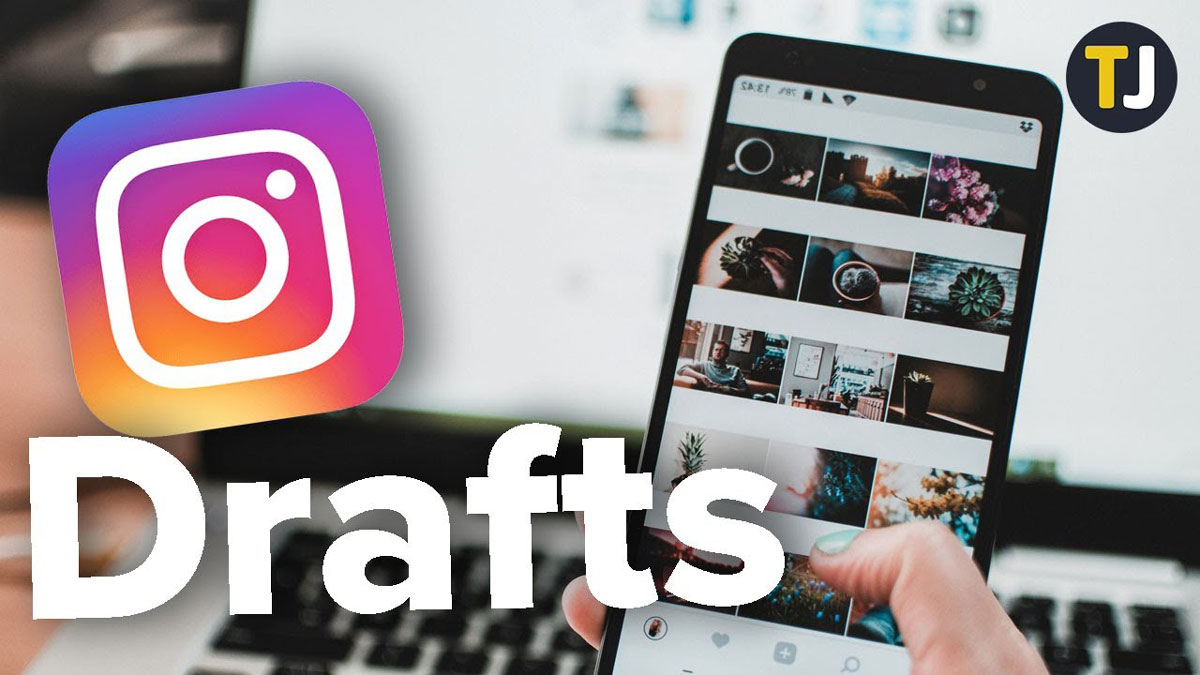




Leave a Reply